今日热搜:怎么用电脑做ppt?powerpoint无法正常启动怎么办?
怎么用电脑做ppt?
**一、选择合适的软件**
首先,你需要一款PPT制作软件。Microsoft PowerPoint是最为经典且广泛使用的选择,但市场上也有如WPS演示、Google Slides等免费或低成本的替代品。根据个人喜好和实际需求选择合适的软件。
 (资料图)
(资料图)
**二、创建新演示文稿**
打开所选软件后,通常会有一个“新建”或“创建”的选项。点击后,你可以选择空白演示文稿开始,或者从预设的模板中挑选一个作为起点。模板能够为你节省大量设计时间,同时保持专业外观。
**三、添加幻灯片**
在演示文稿中,每一页都称为一张幻灯片。你可以通过点击“新建幻灯片”按钮来添加更多页面。根据需要,为每张幻灯片设定不同的主题和内容。
**四、编辑内容**
在幻灯片上,你可以插入文本、图片、图表、视频等多种元素来丰富内容。使用工具栏上的按钮可以轻松完成这些操作。记得保持内容的简洁明了,避免过多冗余信息。
**五、设计布局与样式**
为了使PPT更加美观和易于理解,你可以调整幻灯片的布局、字体、颜色等样式。大多数PPT软件都提供了丰富的设计选项,允许你自定义背景、标题样式、项目符号等。
**六、添加动画与过渡效果**
动画和过渡效果可以使PPT更加生动有趣。但请注意适度使用,避免过多的动画分散观众的注意力。在“动画”或“过渡”选项卡中,你可以为元素或幻灯片设置各种效果。
**七、预览与保存**
完成PPT制作后,不要忘记预览整个演示文稿以确保一切按预期运行。最后,保存你的工作成果。记得选择适当的文件格式(如.pptx),并备份到安全的位置以防丢失。
powerpoint无法正常启动怎么办?
安装最新的Office更新:确保你的Office软件是最新版本,因为更新通常包含修复旧版本中存在的错误和漏洞。
检查是否有其他进程在使用PowerPoint:如果其他进程正在使用PowerPoint,可能会导致启动问题。可以尝试关闭这些进程后再启动PowerPoint。
卸载或禁用冲突的加载项:某些加载项可能会与PowerPoint冲突,导致无法启动。尝试在安全模式下启动PowerPoint,禁用所有加载项,查看问题是否解决。
检查防病毒软件设置:确保防病毒软件是最新的,并且没有错误地阻止PowerPoint运行。有时需要暂时禁用防病毒软件,查看是否能够启动PowerPoint。
执行干净启动:干净启动是指禁用所有非必要的启动项和服务,以确定是否有其他程序干扰PowerPoint的运行。
创建新的用户帐户:如果问题依然存在,可能是用户帐户配置有问题。可以创建一个新的用户帐户,使用新帐户登录并尝试启动PowerPoint。
使用兼容模式运行:右击PowerPoint图标,选择“属性”,在“兼容性”标签页中勾选“以兼容模式运行这个程序”,选择一个较旧的Windows版本,然后尝试启动PowerPoint。
检查文件关联:确保PPT文件关联到Microsoft PowerPoint。右击PPT文件,选择“打开方式”,确保选择了Microsoft PowerPoint。


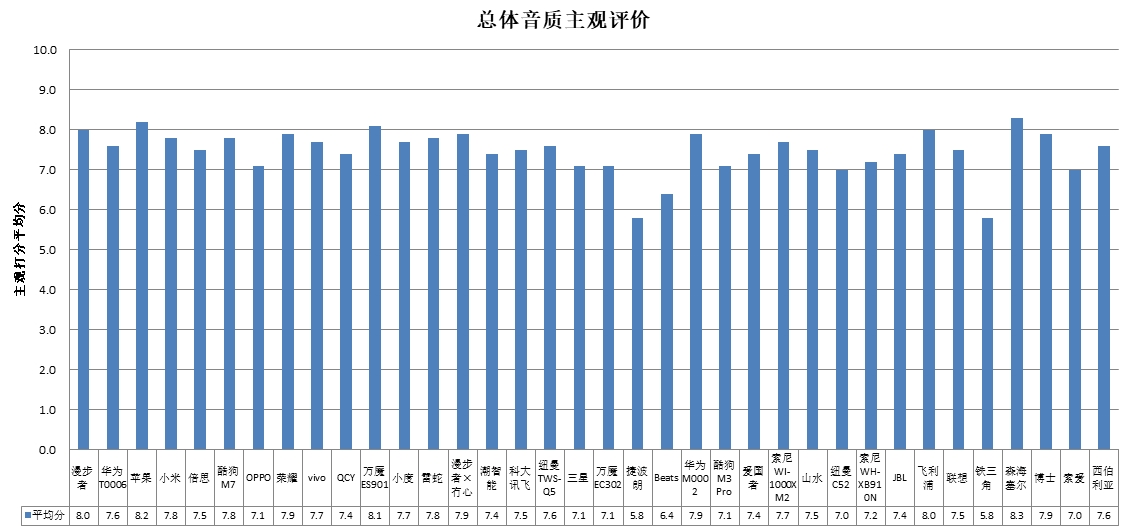




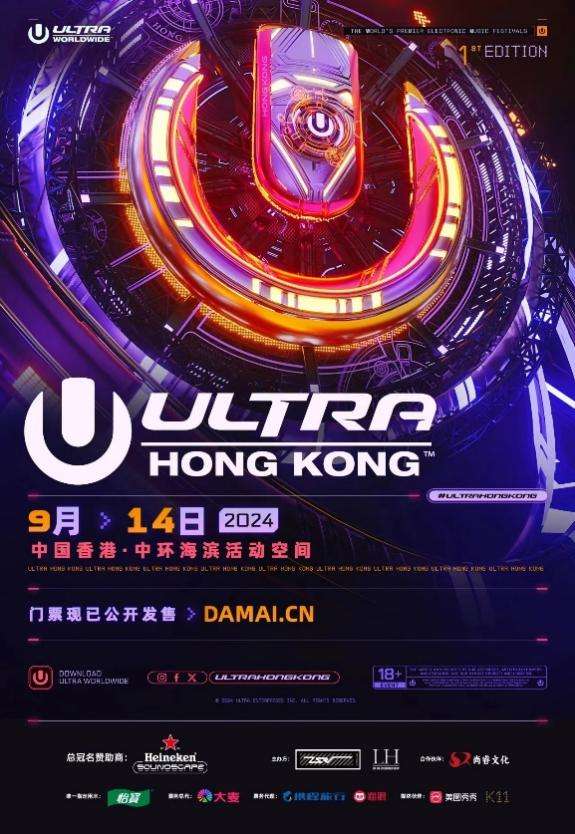
















 营业执照公示信息
营业执照公示信息